Помимо всем известного ip-адреса на каждом компьютере, подключённом к сети, есть ещё одно обозначение – MAC-адрес. Запрос на его получение может просить провайдер для предоставления услуг конкретному пользователю. Также, при настройке роутера он может понадобиться, чтобы идентифицировать устройство.
В целом, для самого компьютера он нужен для корректной и быстрой работы интернета. Один ПК может иметь несколько МАК-значений, в зависимости от количества сетевых карт и их типа. В этой статье подробная информация о том как узнать МАК-адрес компьютера несколькими способами, что это такое, зачем нужен и что можно с ним сделать в таких операционных системах, как Linux, MAC и Windows (XP-10).

Содержание:
Что такое MAC-адрес
МАК-адрес – это уникальный, единственный набор знаков, обозначающий модель сетевой карты. Числа подбираются ещё на стадии разработки и обозначают производителя. Такое сходство есть у штрих-кода, поэтому мак можно сравнить именно с ним. Выглядит код как 12 символов, которые разделены дефисом или двоеточием, например: 7A:34:N8:91:U3 (Рисунок 2).
Особой важности для устройства не имеет, но с его помощью можно детальнее работать с провайдером, например, в тех. центре можно подключить определённую услугу. Чтобы не подключать её всем сразу, МАК-адрес поможет сделать это лично для каждого.
Таким образом, он служит как личная конфигурация каждого пользователя. Конечно, такие возможности есть и у мошенников и хакеров, поэтому рассылать MAC-адрес кому попало не стоит.
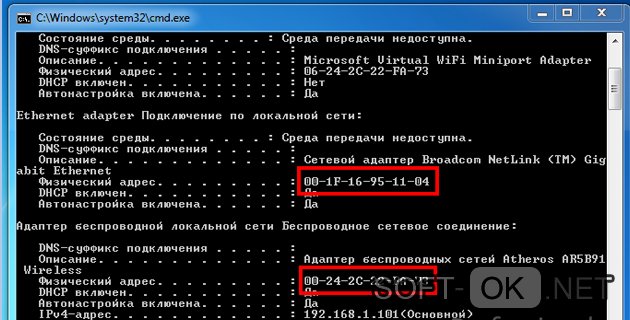
Как узнать МАК-адрес компьютера Windows
Ответим на главный вопрос статьи: «Как узнать МАК-адрес компьютера Windows». Существует несколько вариантов просмотра, но перед тем как приступить к ним, попробуйте самый эффективный и безопасный.
С помощью TMAC можно не только узнать МАК-адрес, но и другие данные Wi-fi, Bleutooth, Ethernet и сетевого адаптера ПК. Кроме этого, в несколько кликов можно изменить его на свой или создать рандомный новый.
Минусы программы – это отсутствие возможности выбора языка (только английский) и доступность только на Виндовс 7, 8 и 10. На старой XP придётся искать альтернативу. Размер приложения – всего несколько мегабайт, поэтому времени на загрузку и установку много не займёт. Вы можете поискать необходимые программы у нас на сайте в специальном разделе на сайте - программы для Windows.
Пробуем в «Выполнить» прописать ncpa.cpl. В появившемся окошке выбираем из списка устройство, МАК которого нужно узнать. ПКМ, «Свойства». Видим нужные знаки.
Далее, приступим к стандартным способам узнать МАК компьютера Windows 7, 10 и XP.
Штатными средствами Windows
Используя этот вариант, не нужно скачивать дополнительный софт, всё производится только стандартными действиями, выполнить которые сможет каждый. Переходим в настройки (панель управления), делаем тип отображения – «Категории» и переходим в настройки сети, кликнув по строчке «Состояние сети и задач».
Слева, в списке идём в «Изменения параметров». В небольшом окне появляются некоторые данные. Нажимаем на «Сведения». Во всплывшем окне отображены все подробности соединения: айпи, маска, шлюз и МАК (Рисунок 3).
Примечание: в системе он называется «Физический», так как отвечает за компонент ПК – сетевую карту.
Таким образом, всего несколькими действиями мы узнали как посмотреть МАК-адрес на компьютере. Если по каким-то причинам не вышло узнать символы – переходим к следующему пункту.

Через командную строку
Узнать МАК-адрес в CMD тоже можно. Используя консоль, можно просмотреть почти все данные о своём ПК и устройствам, связанным с ним.
Открываем командную строку (Win + R, пишем cmd, жмём Enter). Сразу, ничего не нажимая, пишем команду:
GETMAC
Нажимаем Энтер. Через несколько секунд слева отображается строчка с нужными нам знаками. Заметьте, что в командной строке числа и цифры МАК разделяются дефисом, а не точками.
Также, есть ещё одна рабочая команда. Запускаем консоль и вставляем:
ipconfig /all
На этот раз текста больше. Выводятся данные для каждого сетевого устройства. МАК может быть больше трёх. Нам нужен тот, что находится в списке под заголовком Ethernet (Рисунок 4). Физический адрес – это и есть то, что мы искали.

Похожий запрос к предыдущему:
getmac /v /fo list
Также ищем «Интернет» и физ. адрес.
Обойти строку можно используя ещё одну стандартную инструкцию, которая гарантировано, поможет узнать МАК-адрес компьютера Windows 10, XP и других версий.
Посмотреть MAC-адрес в списке подключений
Запускаем утилиту «Выполнить» в Пуске или сочетанием Вин + R. Перейдя по адресу msinfo32, попадаем в конфигуратор. Окно и библиотека заменяет весь текст, который получается в командной строке. В разделе «Компоненты» переходим в «Сеть», а там в «Адаптер». В столбце «Элемент» находим «Mac-адрес» и напротив в колонке значения просматриваем код (Рисунок 5).
Примечание: Внимательно посмотрите, что написано напротив «Имя» если это модель вашего адаптера – всё в порядке. Если нет – найдите свою марку и ищите адрес.
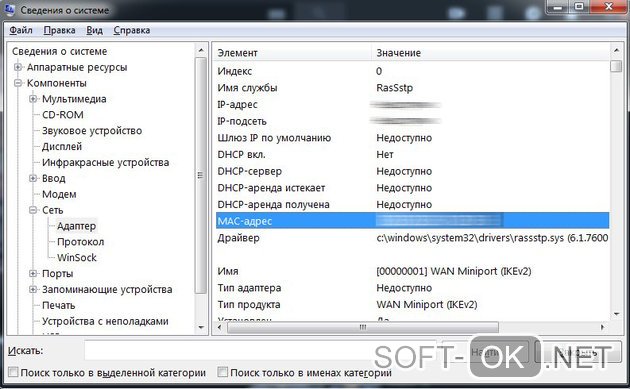
Как узнать MAC-адрес компьютера в Mac OS X и Linux
Для яблочников и Линукса есть свои способы. В Линукс входим в терминал и печатаем:
ifconfig -a | grep HWaddr
Как и в консоли на Виндовс, читаем информацию и находим адрес (Рисунок 6).
На MacBook и iMac идём в настройки, раздел «Сеть» открываем Дополнительные опции. В разделе «Аппаратура» есть наш код. На нашем сайте имеется целый раздел, посвященный программам для Mac OS, возможно Вы найдете там что-то полезное для своего ПК.

Как изменить МАК-адрес компьютера в сети
Помимо программного обеспечения, изменить МАК-адрес можно и стандартно. В диспетчере устройств, во вкладке с сетевыми адаптерами выбираем нужный пункт и кликаем правой кнопкой. В свойствах переходим в раздел «Дополнительно». Нажимаем на строчку «Сетевой адрес» и в форме вводим свои числа и значения.
Вводится без знаков, в результате должна получиться строчка из двенадцати цифр и букв. ОК. Чтобы увидеть новый MAC, перезапускаем ПК.

На некоторых устройствах может не сработать, так что перейдём к более усложнённой инструкции.
В «Выполнить» пишем regedit. В библиотеке идём по пути:
- HKEY_LOCAL_MACHINE.
- SYSTEM.
- CurrentControlSet.
- Control.
- Class.
- {4D36E972-E325-11CE-BFC1-08002BE10318}.
- По папке «0000» ПКМ – «Создать строковый пар» (Рисунок 7).
- Название делаем «NetworkAddress». Пишем свои числа (без знаков препинания).
- ОК.
- Перезапускаем.




